ホームページ >バックエンド開発 >PHPチュートリアル >MacでPHPの開発環境を構築(画像と文章で詳しく解説)
MacでPHPの開発環境を構築(画像と文章で詳しく解説)
- 烟雨青岚転載
- 2020-06-13 17:57:298152ブラウズ
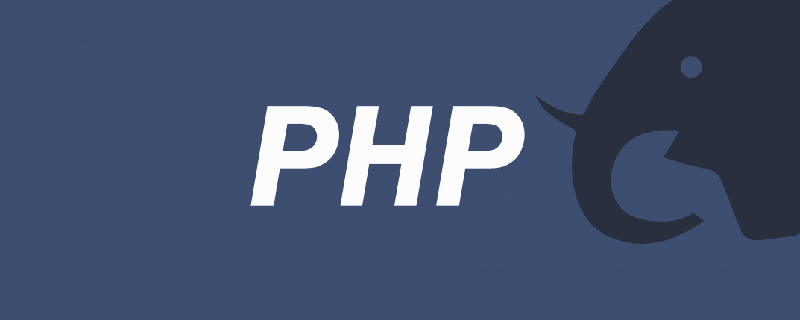
PHP 開発環境の構築(図と文章で詳しく解説)
この記事では主に構築方法を紹介します。 Mac 開発環境での PHP チュートリアル、Mac OS X には Apache と PHP が組み込まれており、非常に使いやすくなっています。この記事では Mac OS X 10.6.3 を例に挙げています。必要な方は
Mac OS を参照してください。この記事では、Mac OS X 10.6.3 を例として取り上げます。主な内容は次のとおりです。
(1) Apache の起動
(2) PHP
(3) の実行) MySQL をインストールする
#(4) phpMyAdmin を使用する
#(5) PHP の MCrypt 拡張ライブラリを設定する(6) 仮想ホストの設定
##1. Apache の起動
## 2 つの 方法があります:
「システム環境設定」->「共有」->「Web 共有」を開きます。「ターミナル」を開き、(注: sudo に必要なパスワードはシステム root アカウントのパスワードです) 「sudo apachectl」を実行しますstart" をクリックし、アカウントのパスワードを入力すると、Apache が実行されます。
「sudo apachectl -v」を実行すると、Mac OS X 10.6.3 の Apache バージョン番号が表示されます:
サーバー構築: Feb 11 2010 14:40:31 このようにブラウザに「http://localhost」と入力すると、「動作します!」という内容のメッセージが表示されます。 「」ページは、Apache のデフォルトのルート ディレクトリである「/Library/WebServer/Documents/」の下にあります。
注: Apache を有効にするということは、「Web 共有」を有効にすることを意味します。このとき、ネットワークに接続されたユーザーは、「http://[ローカル IP]/」を通じて「/Library (リソース ライブラリ)/WebServer/」にアクセスします。 「Documents/」ディレクトリから、「http://[ローカルIP]/~[ユーザー名]」を介して「/Users/[ユーザー名]/Sites/」ディレクトリにアクセスすると、「セキュリティ(「ファイアウォール」)」を設定できます。 「セキュリティ」を使用してこのアクセスを防止します。
2. PHP を実行します
1. ターミナルで「sudo vi /etc/apache2/httpd.conf」を実行して、Apache 設定ファイルを開きます。 (ターミナルや vi の操作に慣れていない場合は、システムの隠しファイルをすべて Finder に表示するように設定できます。対応するファイルを見つけて必要に応じて編集できるように、忘れずに Finder を再起動してください。特定のファイルの変更に注意する必要があります。root アカウントを開く必要がありますが、全体として、ターミナルで sudo を使用して一時的に root 権限を取得する方が安全です。)
「#LoadModule php5_module libexec/」を見つけますapache2/libphp5.so」を選択し、先頭の # 記号を削除します。保存して (コマンド ラインで「w」と入力)、vi を終了します (コマンド ラインで「q」と入力)。シンプル: /etc/apache2/httpd.conf のパスに直接移動して httpd.conf 構成ファイルを開き、グローバルに検索して "#LoadModule php5_module libexec/apache2/libphp5.so" を見つけます。 # を削除すると、次のようになります。
2.「sudo cp /etc/php.ini.default /etc/php.ini」を実行して、php.ini を通じてさまざまな PHP 関数を設定できるようにします。
簡単に言うと、/etc/php.ini.default パスに直接移動して php.ini.default ファイルのコピーを見つけ、名前を php.ini (使用済み) に変更します。 PHPの各種機能の設定に使用します)例: phpMyAdminのインポートデータの最大値
upload_max_filesize = 2M#など、PHPの送信ファイルの最大値を以下の2項目で調整します。 ##post_max_size = 8M;たとえば、display_errors を使用して、PHP プログラムのエラーを表示するかどうかを制御します。display_errors = Off
「cp /Library/WebServer/Documents/index.html.en /Library/WebServer/Documents/info.php」を実行します。つまり、index.html.en ファイルをルートにコピーします。 Apache のディレクトリを作成し、名前を info.php
に変更します。ターミナルで「vi /Library/WebServer/Document/info.php」を実行すると、vi で info.php ファイルを編集できるようになります。 「It's works!」の後に「」を追加して保存します。このようにして、http://localhost/info.php で PHP に関する情報を確認できます (たとえば、バージョン番号は 5.3.1)。 #簡単に言うと、/Library/WebServer/Documents/index.html.en パスに直接移動して、index.html.en ファイルを見つけ、名前をindex.php## に変更します。 # インデックスを編集します。php は次のコードです:
4. インターフェイスのデモ
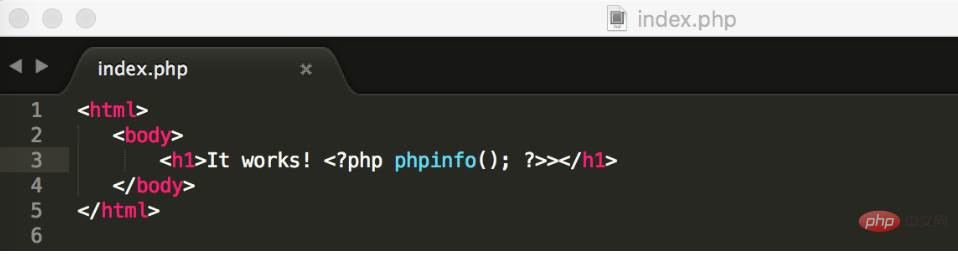 Enter http:/ ブラウザー /localhost/index.php に、基本的な PHP 環境がセットアップされたことを示す次の画面が表示されます。
Enter http:/ ブラウザー /localhost/index.php に、基本的な PHP 環境がセットアップされたことを示す次の画面が表示されます。
上記の内容は、http://www.cnblogs.com/On1Key/p/5799522.html
推奨チュートリアル: "php チュートリアル "## を構築するためにこの記事を参照しています。 #
以上がMacでPHPの開発環境を構築(画像と文章で詳しく解説)の詳細内容です。詳細については、PHP 中国語 Web サイトの他の関連記事を参照してください。

